spitify音樂分享到IG沒聲音怎麼辦?2招解決!
在這個音樂串流服務盛行的時代,越來越多人喜歡用Spotify來收聽音樂。而我們發現喜歡的音樂後,用IG分享給朋友又可以帶來新的喜悅。兩件快樂事情重合在一起,得到的本該是像夢境一般幸福的音樂分享體驗。但是分享後限時動態卻沒有了聲音,為什麼會變成這樣呢?
本篇文章將探討這個問題的原因,教你用 IG 內建的方法放入音樂,讓您找回分享的樂趣。
一、為什麼 Spotify 分享到IG會沒聲音?
通常我們在 Spotify 的歌曲播放視窗內,可以很方便的把專輯的封面、MV 背景一起分享到 IG 上。粉絲和關注者打開限時動態後,還可以透過上方的「在 Spotify 上播放」連結,直接轉到 Spotify 上的頁面播放。
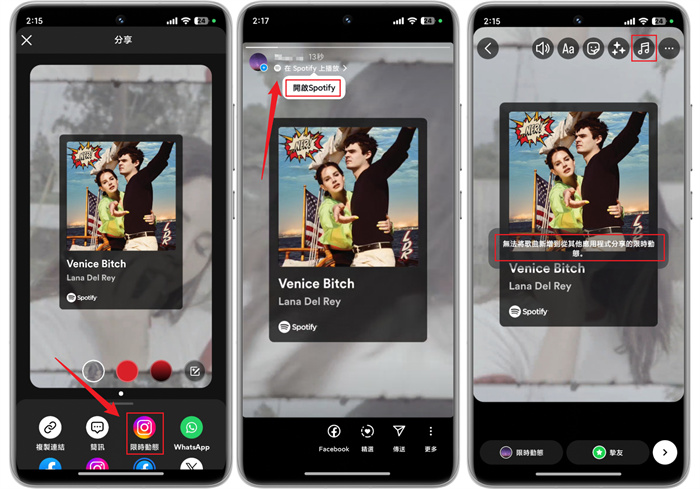
而唯一的問題是透過 Spotify 分享的限時動態沒有聲音。當嘗試為其添加歌曲時,會顯示「無法將歌曲新增到從其他應用程式分享的限時動態」。這可能是IG為了避免版權糾紛,限制了從其他應用程式(如Spotify)直接分享音樂串流到IG限時動態的功能。主要原因有以下幾點:
- 版權考量 Spotify與音樂版權持有者之間的授權協議,可能僅允許在Spotify平台上播放音樂,不允許直接將音樂串流分享到其他社交平台。IG為避免侵犯版權,因此禁止此功能。
- 格式相容性 Spotify的音樂串流可能使用了IG不支援的編解碼器或格式,導致IG無法正確解碼音軌,因此無法嵌入限時動態中。
- 商業考量 IG可能希望使用者改為使用其音樂合作夥伴的音樂庫服務,而非第三方應用程式的音樂串流,以維護廣告營收。
二、如何解決 Spotify 分享後沒聲音的問題
IG限動缺少音樂會丟掉很多樂趣,所以這次要教大家兩個超簡單的小技巧,讓你在IG上分享Spotify歌曲時,也能順利播放音樂!
方法一:截圖分享Spotify頁面+IG音樂
第一個方法要教大家分享 Spotify 內建的頁面,再加入 IG 內建的音樂換成自己想要的音樂。
步驟1. 在Spotify中找到想分享的歌曲,點擊「分享」圖示,並選擇Instagram的限時動態。
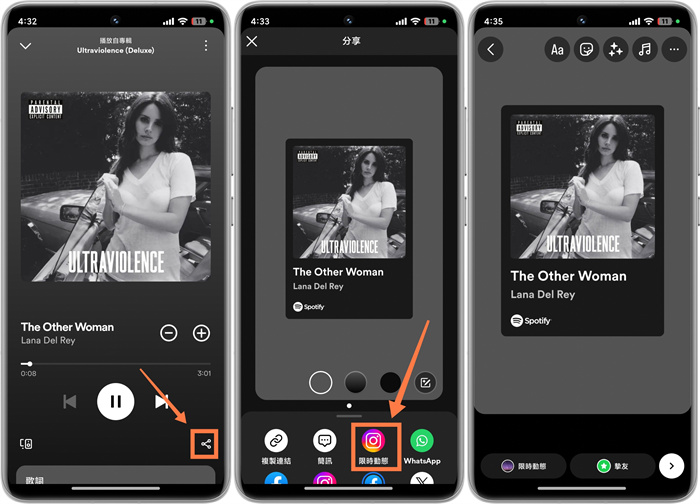
步驟2. Spotify頁面會自動跳轉至IG的限時動態編輯頁面,這時暫不要發佈,先截圖保存當前畫面。 步驟3. 回到相簿,編輯剛截的圖片,裁剪掉畫面上下的工具列,只留下中間的專輯圖像。
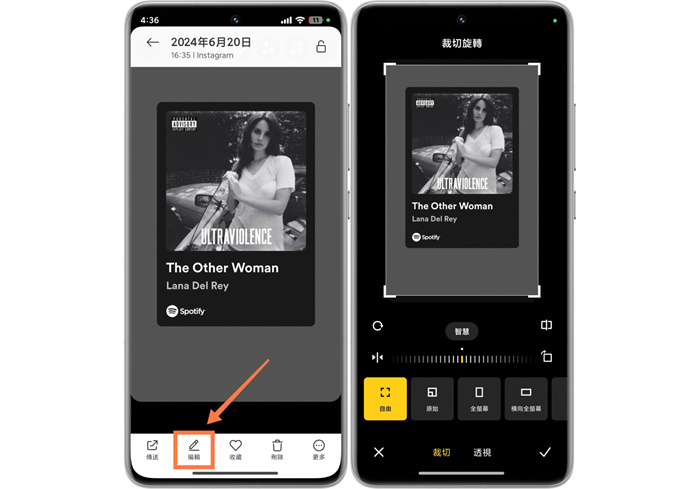
步驟4. 創建新的IG限時動態,上傳剛編輯的專輯圖像當背景。點擊「音樂」圖示,搜索並添加對應的歌曲。
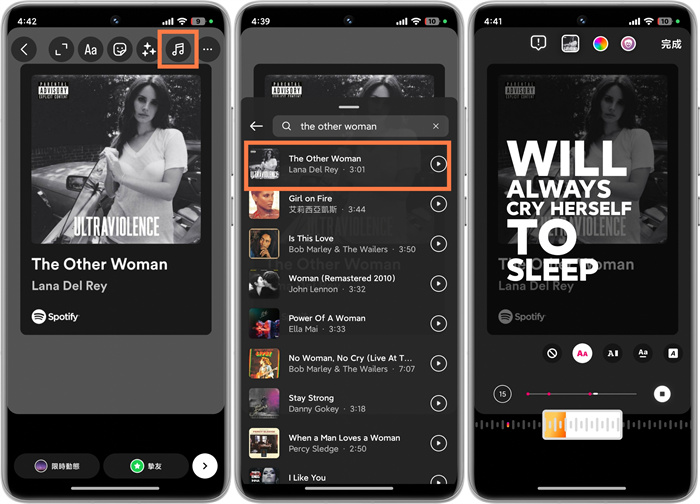
步驟5. 根據喜好,設置音樂的播放區間、是否顯示歌詞等,完成後就可發佈具有音樂的限時動態了!
方法二:螢幕錄製分享Spotify播放頁面
接下來的方法,適用範圍會更廣泛一些。如果您要分享的歌曲在IG上找不到,或者說您要分享的是 Spotify 上的 Canvas 視覺循環,那麼這個方法著在合適不過了。
步驟1. 在Spotify中播放想要分享的歌曲。然後啟動手機的螢幕錄製功能,並確保選項中包括了"錄製音訊"。 開始錄製Spotify的播放頁面,讓歌曲自然播放。
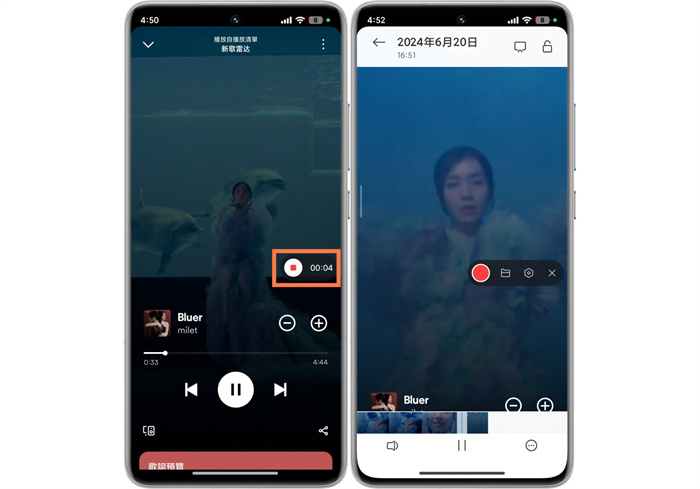
步驟2. 錄製完成後,新建IG限時動態,上傳剛錄製的影片。

步驟3. 根據喜好,可選擇是否添加其他濾鏡或貼紙裝飾。 最後發佈這則包含音樂播放的動態。
三、如何修復影片/音訊沒聲音?
有時候即使用了上面這些方法,分享到IG的影片還是可能出現沒有聲音的情況。如果遇到這種困擾,小編給大家推薦一款超好用的影片修復神器——HitPaw VikPea(原:HitPaw Video Enhancer)!
HitPaw VikPea是一款專注於影片修復的工具,它不僅能修復無聲音的影片,還能修復其他影片錯誤和損壞情況,例如:無法播放、畫面花屏、聲畫不同步等。此外,HitPaw 有很多個可以用來增強影片的AI模型,每一個模型都可以應對不同的影片場景,實現專門的效果最佳化。
優點:
- 擁有AI智慧修復引擎,能夠自動分析並修復影片
- 除了修復影片音軌,還支持修復模糊、噪點、畫質等問題
- 操作簡單直觀,適合各類用戶使用
言歸正傳,在開始修復影片/音訊沒聲音的問題之前,請通過下方按鈕下載並安裝HitPaw影片的軟體。
安裝過程非常簡單,等它走完進度條就好。下面就跟著說明一步步學習如何用它來修復沒聲音的影片吧!
步驟1: 啟動軟體並選擇你的影片
啟動 HitPaw VikPea後,在左側選擇「影片修復」,接著點擊「恢復影片聲音」中間的「立即修復」框框導入影片,您也可以直接點擊下方的「智能檢測修復」。
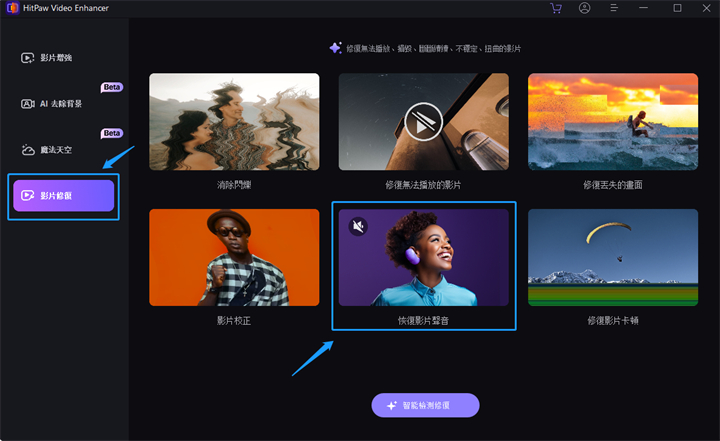
步驟2: 開始修復
匯入影片後,在「匯入列表」中點擊右下角的「開始修復」,程式會利用先進AI算法進行影片的修復。接下來只需等待一會讓HitPaw完成修復。
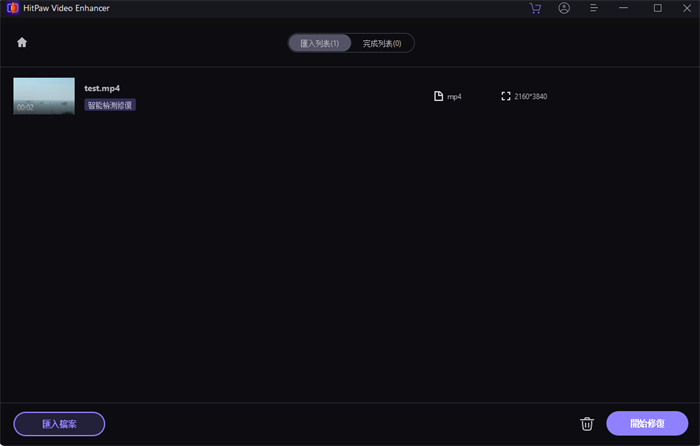
步驟3: 儲存修復完成的影片
在「完成列表」分頁的右下角選擇「全部匯出」,即可保存修復完成的影片。
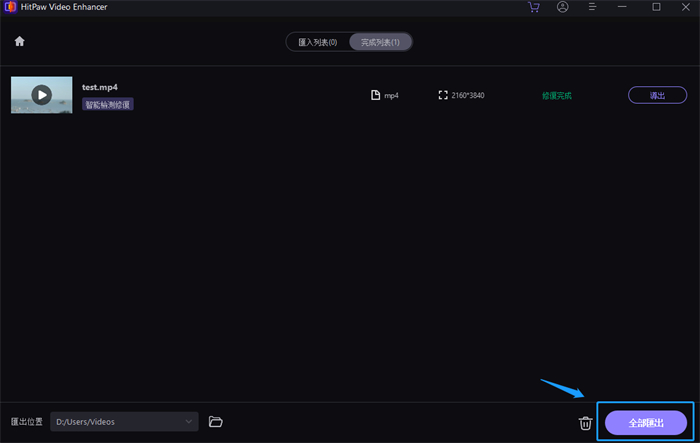
此外,HitPaw還支援批次修復多個影片檔案,幫助您節省大量操作時間。修復後的影音品質也幾乎無損,絲毫不影響觀賞體驗。
四、結語
透過本篇介紹,相信各位朋友們現在都知道了有多種小技巧,能輕鬆解決Spotify分享到IG沒聲音的困擾了吧!當然,若是不小心遇到影片聲音遺失的狀況,也絕對不用擔心。只要利用專業的HitPaw VikPea(原:HitPaw Video Enhancer),就能快速解決這個麻煩,修復影片中的聲音軌,保持影音完整無缺。趕緊下載體驗一下HitPaw的神奇功能吧!










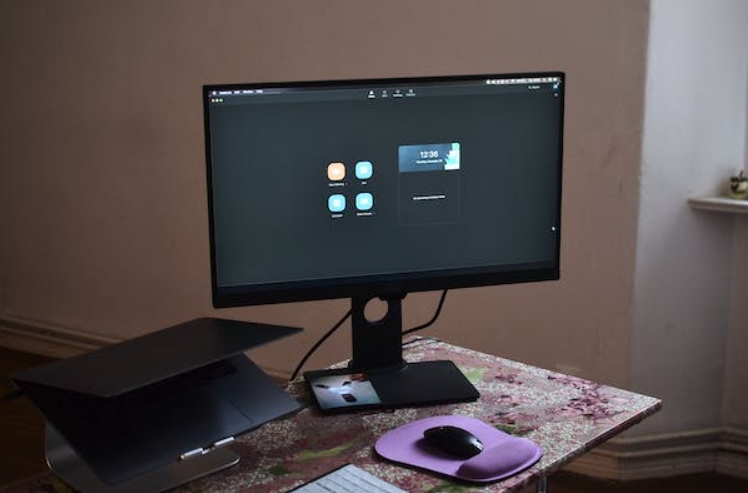

分享文章至:
選擇產品評分:
Joshua
HitPaw 特邀主編
熱衷於分享3C及各類軟體資訊,希望能夠透過撰寫文章,幫助大家瞭解更多影像處理的技巧和相關的AI資訊。
檢視所有文章留言
為HitPaw留下您的寶貴意見/點評